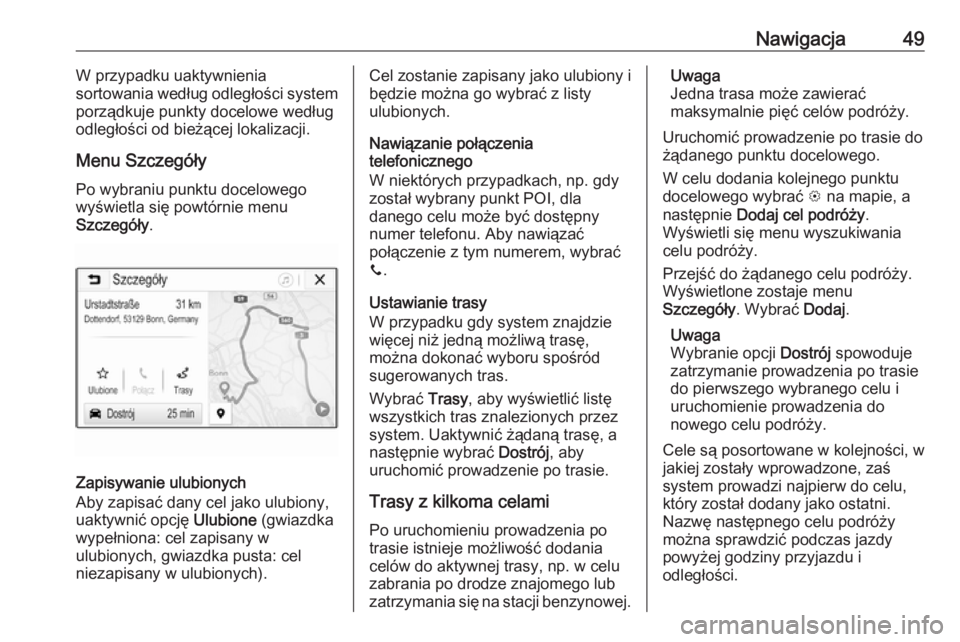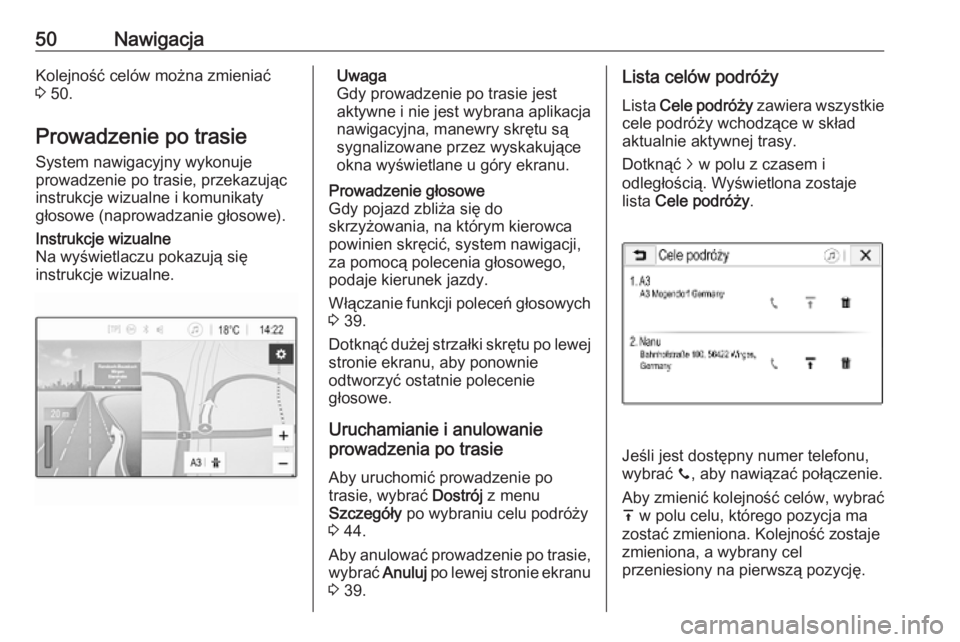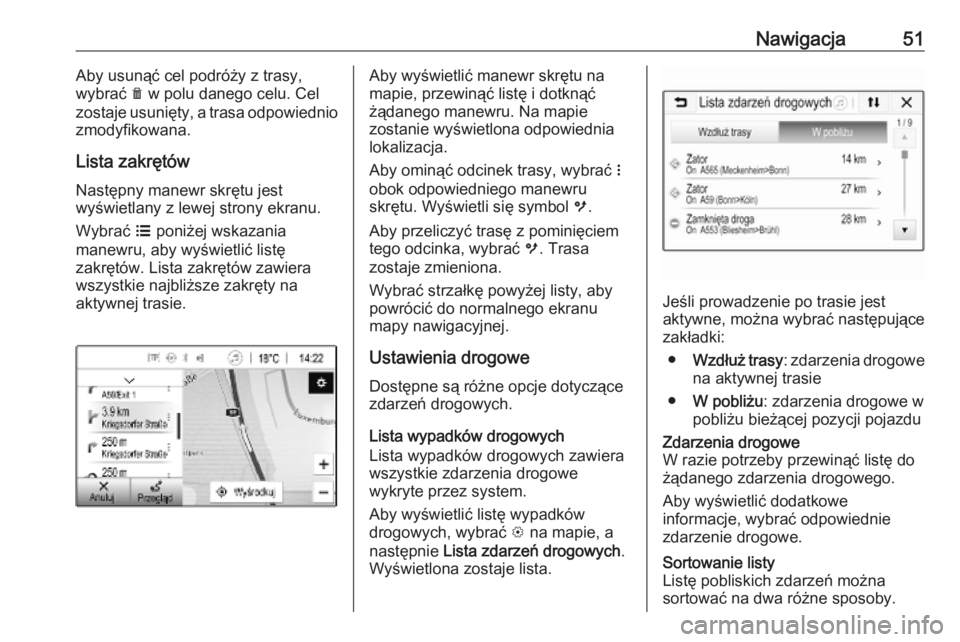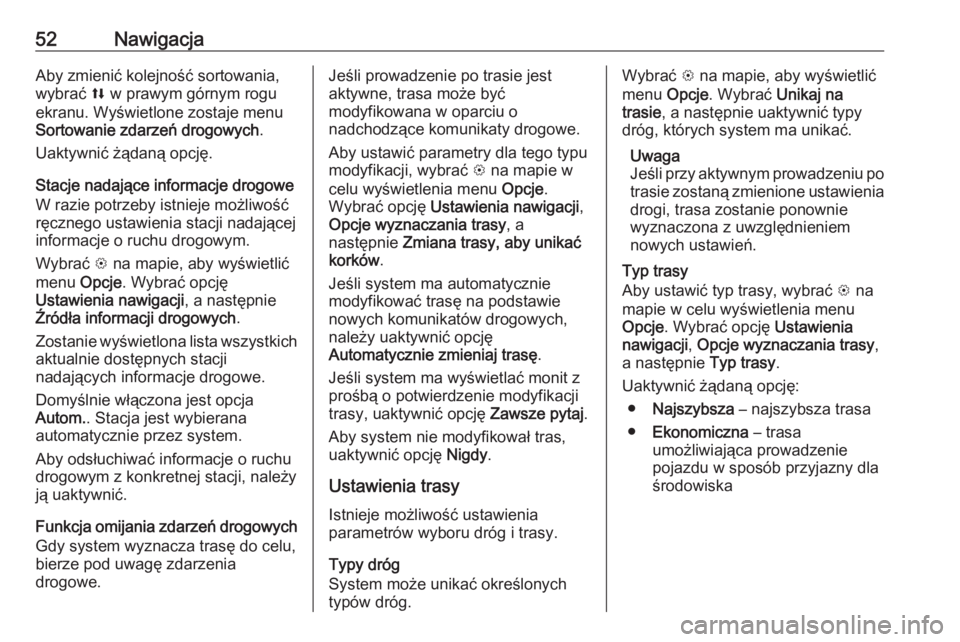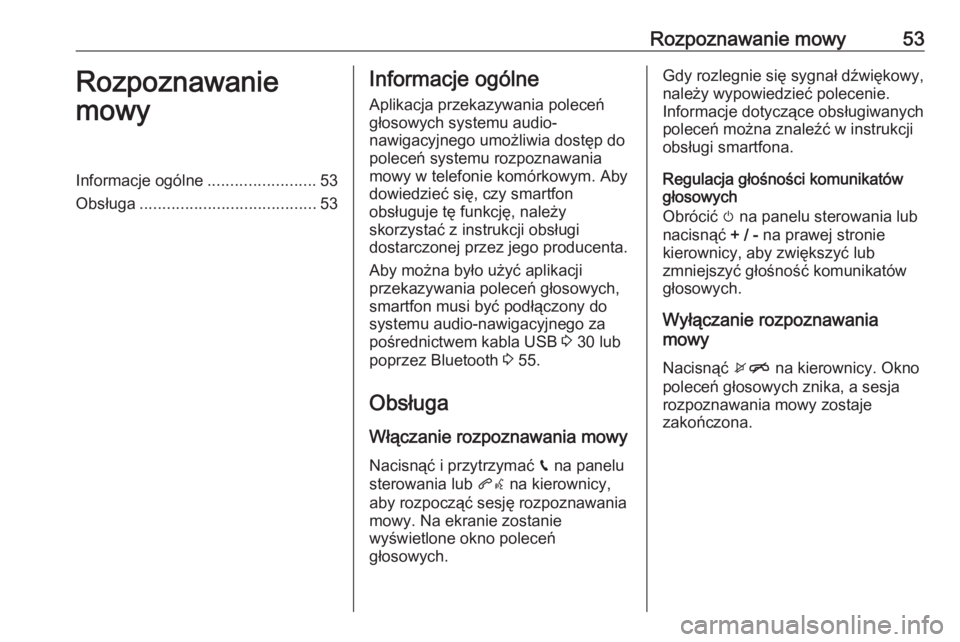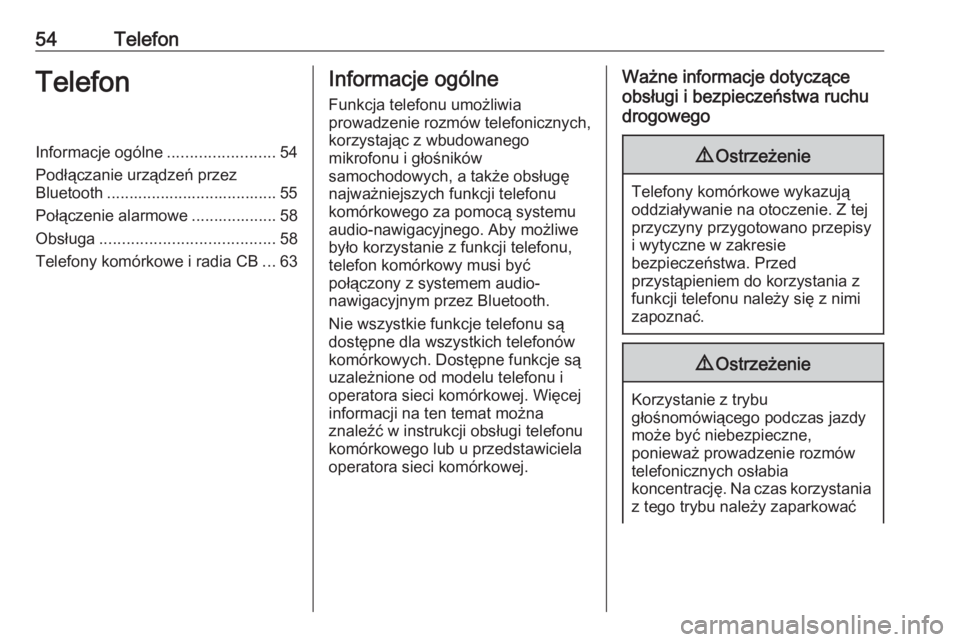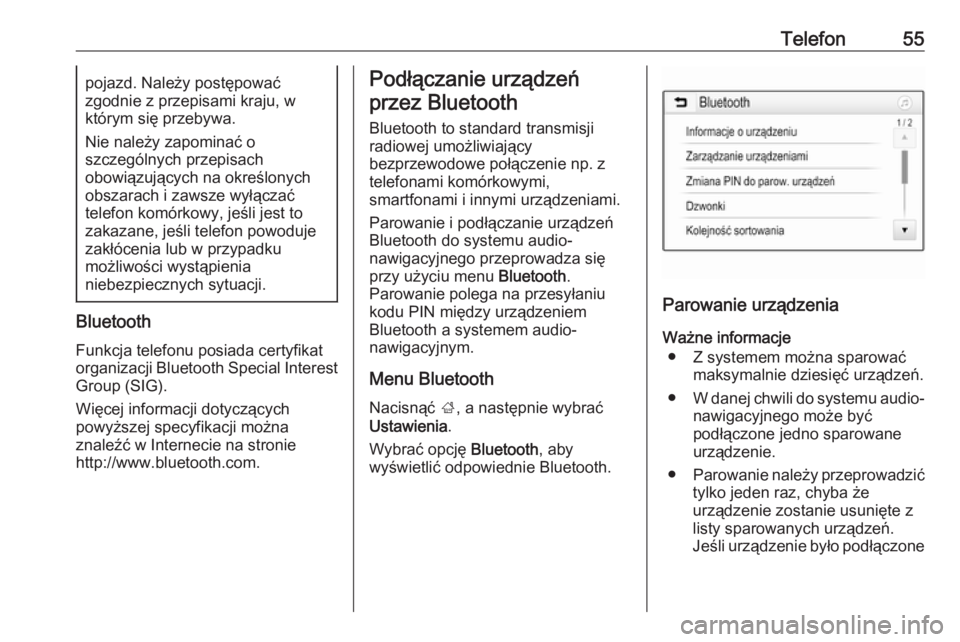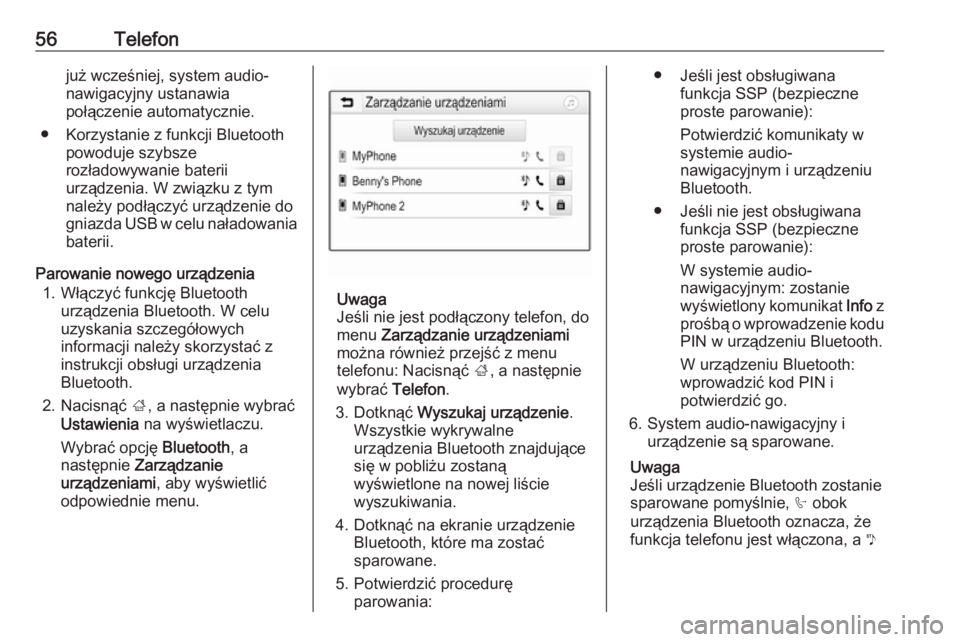Page 49 of 119
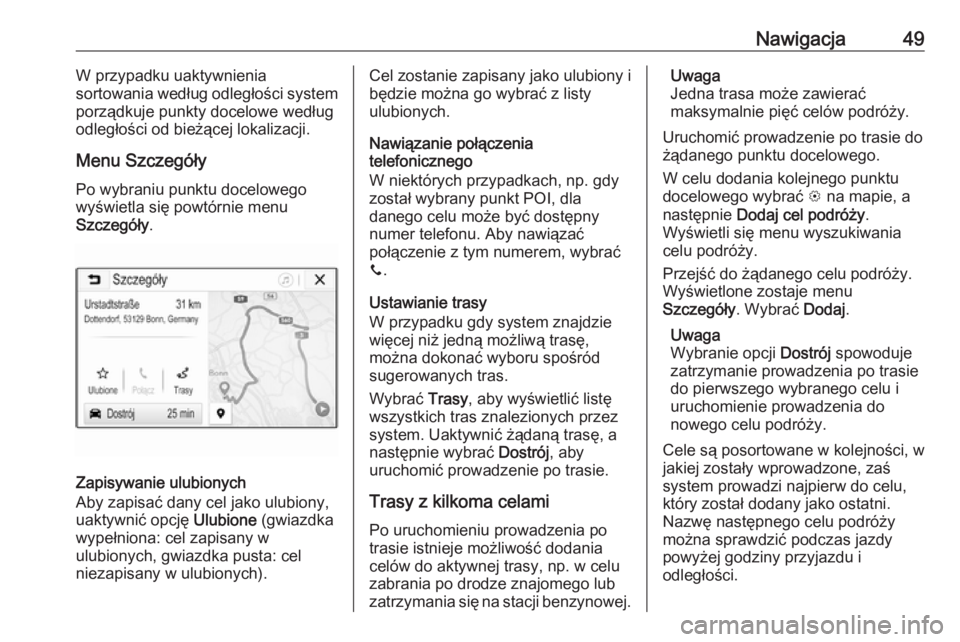
Nawigacja49W przypadku uaktywnienia
sortowania według odległości system
porządkuje punkty docelowe według
odległości od bieżącej lokalizacji.
Menu SzczegółyPo wybraniu punktu docelowego
wyświetla się powtórnie menu
Szczegóły .
Zapisywanie ulubionych
Aby zapisać dany cel jako ulubiony, uaktywnić opcję Ulubione (gwiazdka
wypełniona: cel zapisany w
ulubionych, gwiazdka pusta: cel
niezapisany w ulubionych).
Cel zostanie zapisany jako ulubiony i
będzie można go wybrać z listy
ulubionych.
Nawiązanie połączenia
telefonicznego
W niektórych przypadkach, np. gdy
został wybrany punkt POI, dla
danego celu może być dostępny
numer telefonu. Aby nawiązać
połączenie z tym numerem, wybrać
y .
Ustawianie trasy
W przypadku gdy system znajdzie
więcej niż jedną możliwą trasę,
można dokonać wyboru spośród
sugerowanych tras.
Wybrać Trasy, aby wyświetlić listę
wszystkich tras znalezionych przez
system. Uaktywnić żądaną trasę, a
następnie wybrać Dostrój, aby
uruchomić prowadzenie po trasie.
Trasy z kilkoma celami
Po uruchomieniu prowadzenia po
trasie istnieje możliwość dodania
celów do aktywnej trasy, np. w celu
zabrania po drodze znajomego lub
zatrzymania się na stacji benzynowej.Uwaga
Jedna trasa może zawierać
maksymalnie pięć celów podróży.
Uruchomić prowadzenie po trasie do
żądanego punktu docelowego.
W celu dodania kolejnego punktu
docelowego wybrać L na mapie, a
następnie Dodaj cel podróży .
Wyświetli się menu wyszukiwania
celu podróży.
Przejść do żądanego celu podróży.
Wyświetlone zostaje menu
Szczegóły . Wybrać Dodaj.
Uwaga
Wybranie opcji Dostrój spowoduje
zatrzymanie prowadzenia po trasie
do pierwszego wybranego celu i
uruchomienie prowadzenia do
nowego celu podróży.
Cele są posortowane w kolejności, w
jakiej zostały wprowadzone, zaś
system prowadzi najpierw do celu,
który został dodany jako ostatni.
Nazwę następnego celu podróży
można sprawdzić podczas jazdy
powyżej godziny przyjazdu i
odległości.
Page 50 of 119
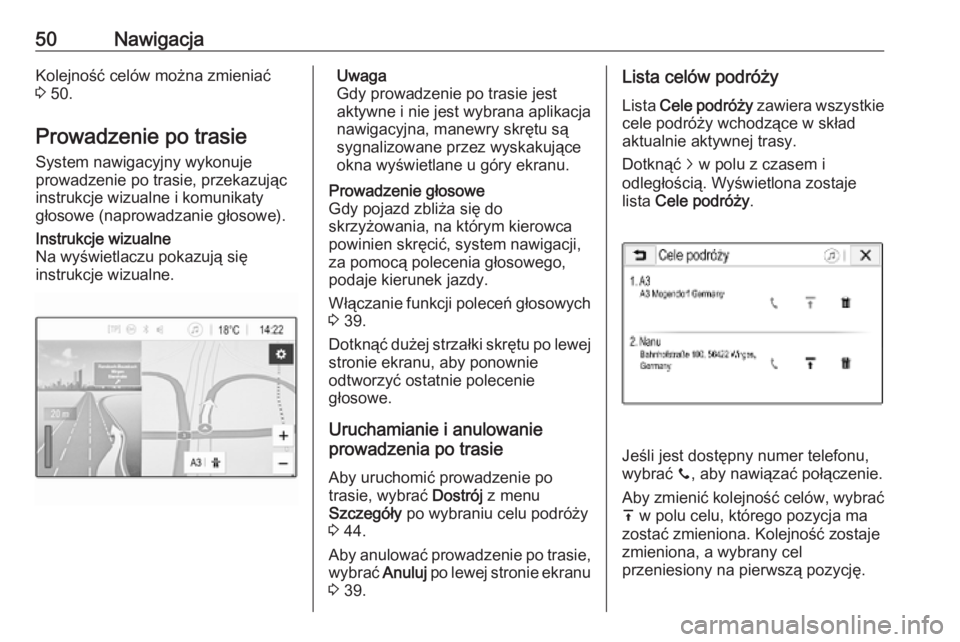
50NawigacjaKolejność celów można zmieniać
3 50.
Prowadzenie po trasie System nawigacyjny wykonuje
prowadzenie po trasie, przekazując
instrukcje wizualne i komunikaty
głosowe (naprowadzanie głosowe).Instrukcje wizualne
Na wyświetlaczu pokazują się
instrukcje wizualne.Uwaga
Gdy prowadzenie po trasie jest
aktywne i nie jest wybrana aplikacja
nawigacyjna, manewry skrętu są
sygnalizowane przez wyskakujące
okna wyświetlane u góry ekranu.Prowadzenie głosowe
Gdy pojazd zbliża się do
skrzyżowania, na którym kierowca
powinien skręcić, system nawigacji,
za pomocą polecenia głosowego,
podaje kierunek jazdy.
Włączanie funkcji poleceń głosowych 3 39.
Dotknąć dużej strzałki skrętu po lewej stronie ekranu, aby ponownie
odtworzyć ostatnie polecenie
głosowe.
Uruchamianie i anulowanie
prowadzenia po trasie
Aby uruchomić prowadzenie po
trasie, wybrać Dostrój z menu
Szczegóły po wybraniu celu podróży
3 44.
Aby anulować prowadzenie po trasie, wybrać Anuluj po lewej stronie ekranu
3 39.
Lista celów podróży
Lista Cele podróży zawiera wszystkie
cele podróży wchodzące w skład
aktualnie aktywnej trasy.
Dotknąć j w polu z czasem i
odległością. Wyświetlona zostaje
lista Cele podróży .
Jeśli jest dostępny numer telefonu,
wybrać y, aby nawiązać połączenie.
Aby zmienić kolejność celów, wybrać
h w polu celu, którego pozycja ma
zostać zmieniona. Kolejność zostaje
zmieniona, a wybrany cel
przeniesiony na pierwszą pozycję.
Page 51 of 119
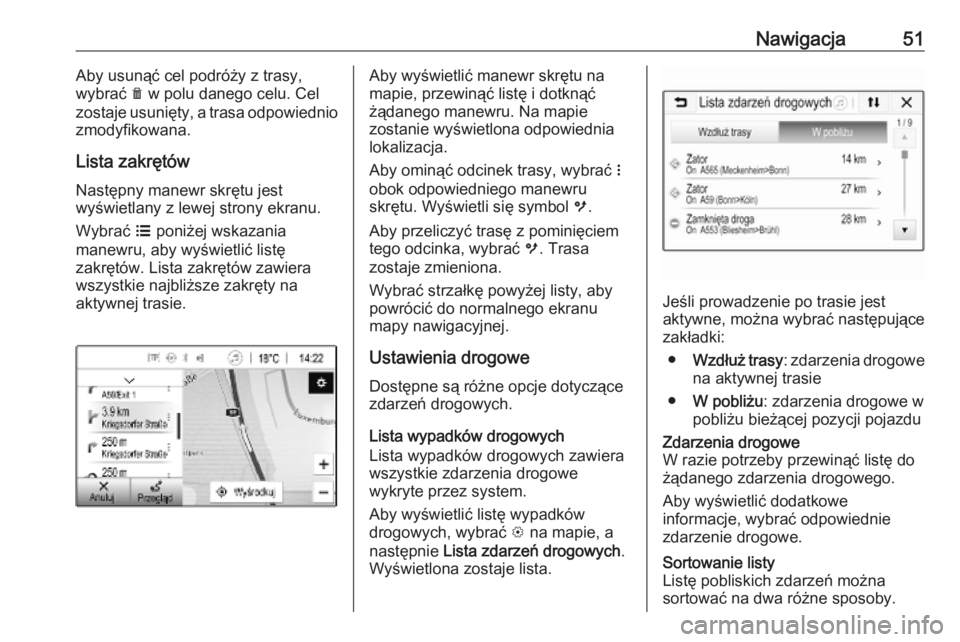
Nawigacja51Aby usunąć cel podróży z trasy,
wybrać e w polu danego celu. Cel
zostaje usunięty, a trasa odpowiednio
zmodyfikowana.
Lista zakrętówNastępny manewr skrętu jest
wyświetlany z lewej strony ekranu.
Wybrać a poniżej wskazania
manewru, aby wyświetlić listę
zakrętów. Lista zakrętów zawiera
wszystkie najbliższe zakręty na
aktywnej trasie.Aby wyświetlić manewr skrętu na
mapie, przewinąć listę i dotknąć
żądanego manewru. Na mapie
zostanie wyświetlona odpowiednia
lokalizacja.
Aby ominąć odcinek trasy, wybrać n
obok odpowiedniego manewru
skrętu. Wyświetli się symbol m.
Aby przeliczyć trasę z pominięciem tego odcinka, wybrać m. Trasa
zostaje zmieniona.
Wybrać strzałkę powyżej listy, aby
powrócić do normalnego ekranu
mapy nawigacyjnej.
Ustawienia drogowe Dostępne są różne opcje dotyczące
zdarzeń drogowych.
Lista wypadków drogowych
Lista wypadków drogowych zawiera
wszystkie zdarzenia drogowe
wykryte przez system.
Aby wyświetlić listę wypadków
drogowych, wybrać L na mapie, a
następnie Lista zdarzeń drogowych .
Wyświetlona zostaje lista.
Jeśli prowadzenie po trasie jest
aktywne, można wybrać następujące
zakładki:
● Wzdłuż trasy : zdarzenia drogowe
na aktywnej trasie
● W pobliżu : zdarzenia drogowe w
pobliżu bieżącej pozycji pojazdu
Zdarzenia drogowe
W razie potrzeby przewinąć listę do
żądanego zdarzenia drogowego.
Aby wyświetlić dodatkowe
informacje, wybrać odpowiednie
zdarzenie drogowe.Sortowanie listy
Listę pobliskich zdarzeń można
sortować na dwa różne sposoby.
Page 52 of 119
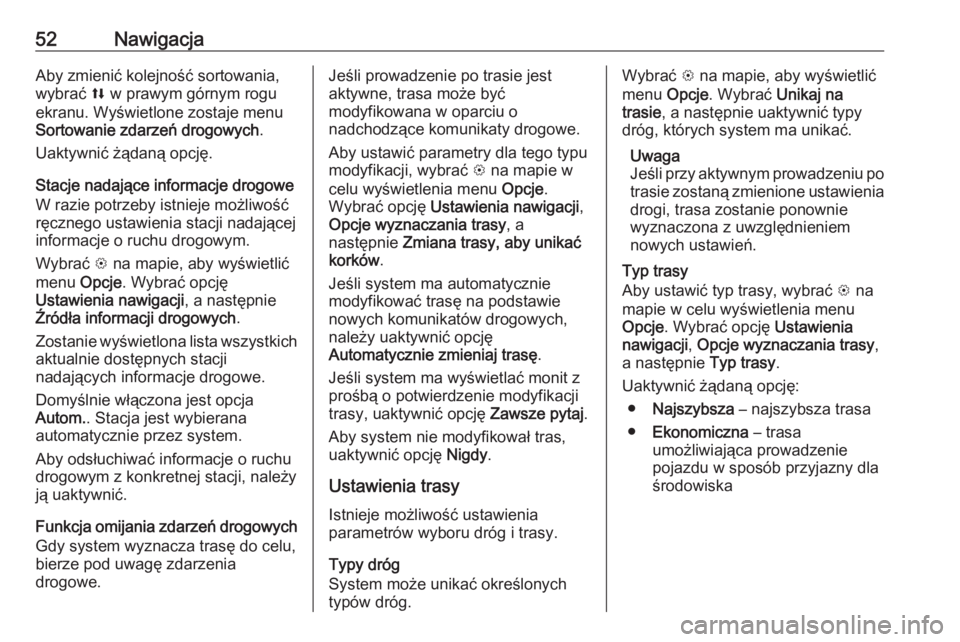
52NawigacjaAby zmienić kolejność sortowania,
wybrać l w prawym górnym rogu
ekranu. Wyświetlone zostaje menu
Sortowanie zdarzeń drogowych .
Uaktywnić żądaną opcję.
Stacje nadające informacje drogowe
W razie potrzeby istnieje możliwość
ręcznego ustawienia stacji nadającej
informacje o ruchu drogowym.
Wybrać L na mapie, aby wyświetlić
menu Opcje. Wybrać opcję
Ustawienia nawigacji , a następnie
Źródła informacji drogowych .
Zostanie wyświetlona lista wszystkich aktualnie dostępnych stacji
nadających informacje drogowe.
Domyślnie włączona jest opcja
Autom. . Stacja jest wybierana
automatycznie przez system.
Aby odsłuchiwać informacje o ruchu
drogowym z konkretnej stacji, należy
ją uaktywnić.
Funkcja omijania zdarzeń drogowych Gdy system wyznacza trasę do celu,bierze pod uwagę zdarzenia
drogowe.Jeśli prowadzenie po trasie jest
aktywne, trasa może być
modyfikowana w oparciu o
nadchodzące komunikaty drogowe.
Aby ustawić parametry dla tego typu
modyfikacji, wybrać L na mapie w
celu wyświetlenia menu Opcje.
Wybrać opcję Ustawienia nawigacji ,
Opcje wyznaczania trasy , a
następnie Zmiana trasy, aby unikać
korków .
Jeśli system ma automatycznie
modyfikować trasę na podstawie
nowych komunikatów drogowych,
należy uaktywnić opcję
Automatycznie zmieniaj trasę .
Jeśli system ma wyświetlać monit z
prośbą o potwierdzenie modyfikacji
trasy, uaktywnić opcję Zawsze pytaj.
Aby system nie modyfikował tras,
uaktywnić opcję Nigdy.
Ustawienia trasy
Istnieje możliwość ustawienia
parametrów wyboru dróg i trasy.
Typy dróg
System może unikać określonych typów dróg.Wybrać L na mapie, aby wyświetlić
menu Opcje. Wybrać Unikaj na
trasie , a następnie uaktywnić typy
dróg, których system ma unikać.
Uwaga
Jeśli przy aktywnym prowadzeniu po
trasie zostaną zmienione ustawienia
drogi, trasa zostanie ponownie
wyznaczona z uwzględnieniem
nowych ustawień.
Typ trasy
Aby ustawić typ trasy, wybrać L na
mapie w celu wyświetlenia menu
Opcje . Wybrać opcję Ustawienia
nawigacji , Opcje wyznaczania trasy ,
a następnie Typ trasy.
Uaktywnić żądaną opcję: ● Najszybsza – najszybsza trasa
● Ekonomiczna – trasa
umożliwiająca prowadzenie
pojazdu w sposób przyjazny dla środowiska
Page 53 of 119
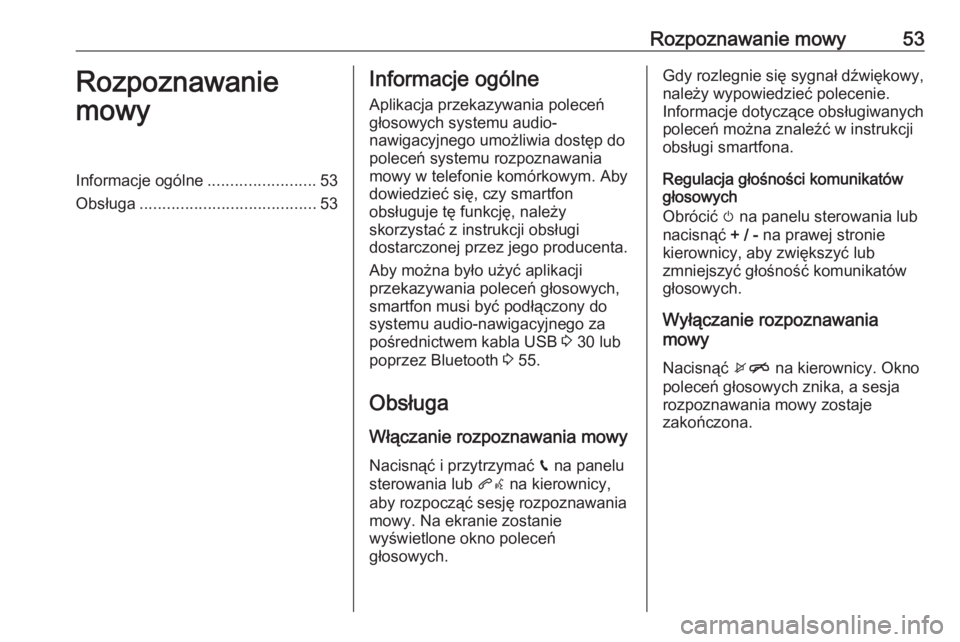
Rozpoznawanie mowy53Rozpoznawanie
mowyInformacje ogólne ........................53
Obsługa ....................................... 53Informacje ogólne
Aplikacja przekazywania poleceń
głosowych systemu audio-
nawigacyjnego umożliwia dostęp do poleceń systemu rozpoznawania
mowy w telefonie komórkowym. Aby
dowiedzieć się, czy smartfon
obsługuje tę funkcję, należy
skorzystać z instrukcji obsługi
dostarczonej przez jego producenta.
Aby można było użyć aplikacji
przekazywania poleceń głosowych,
smartfon musi być podłączony do
systemu audio-nawigacyjnego za
pośrednictwem kabla USB 3 30 lub
poprzez Bluetooth 3 55.
Obsługa
Włączanie rozpoznawania mowy
Nacisnąć i przytrzymać g na panelu
sterowania lub qw na kierownicy,
aby rozpocząć sesję rozpoznawania mowy. Na ekranie zostanie
wyświetlone okno poleceń
głosowych.Gdy rozlegnie się sygnał dźwiękowy,
należy wypowiedzieć polecenie.
Informacje dotyczące obsługiwanych
poleceń można znaleźć w instrukcji
obsługi smartfona.
Regulacja głośności komunikatów
głosowych
Obrócić m na panelu sterowania lub
nacisnąć + / - na prawej stronie
kierownicy, aby zwiększyć lub
zmniejszyć głośność komunikatów
głosowych.
Wyłączanie rozpoznawania
mowy
Nacisnąć xn na kierownicy. Okno
poleceń głosowych znika, a sesja
rozpoznawania mowy zostaje
zakończona.
Page 54 of 119
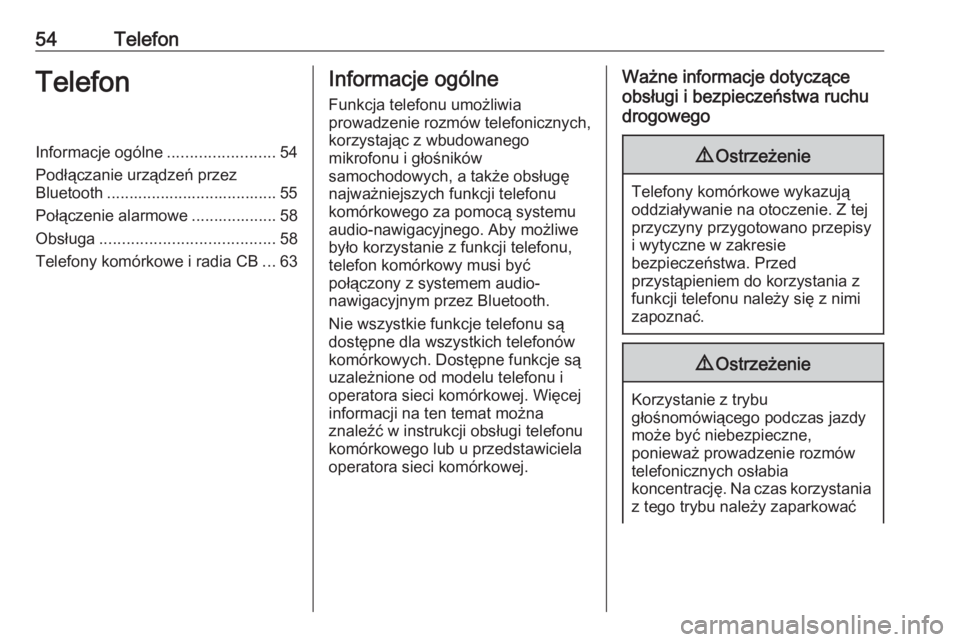
54TelefonTelefonInformacje ogólne........................54
Podłączanie urządzeń przez
Bluetooth ...................................... 55
Połączenie alarmowe ................... 58
Obsługa ....................................... 58
Telefony komórkowe i radia CB ...63Informacje ogólne
Funkcja telefonu umożliwia
prowadzenie rozmów telefonicznych,
korzystając z wbudowanego
mikrofonu i głośników
samochodowych, a także obsługę
najważniejszych funkcji telefonu
komórkowego za pomocą systemu audio-nawigacyjnego. Aby możliwe
było korzystanie z funkcji telefonu,
telefon komórkowy musi być
połączony z systemem audio-
nawigacyjnym przez Bluetooth.
Nie wszystkie funkcje telefonu są
dostępne dla wszystkich telefonów
komórkowych. Dostępne funkcje są
uzależnione od modelu telefonu i
operatora sieci komórkowej. Więcej
informacji na ten temat można
znaleźć w instrukcji obsługi telefonu
komórkowego lub u przedstawiciela
operatora sieci komórkowej.Ważne informacje dotyczące
obsługi i bezpieczeństwa ruchu
drogowego9 Ostrzeżenie
Telefony komórkowe wykazują
oddziaływanie na otoczenie. Z tej
przyczyny przygotowano przepisy
i wytyczne w zakresie
bezpieczeństwa. Przed
przystąpieniem do korzystania z
funkcji telefonu należy się z nimi
zapoznać.
9 Ostrzeżenie
Korzystanie z trybu
głośnomówiącego podczas jazdy
może być niebezpieczne,
ponieważ prowadzenie rozmów
telefonicznych osłabia
koncentrację. Na czas korzystania z tego trybu należy zaparkować
Page 55 of 119
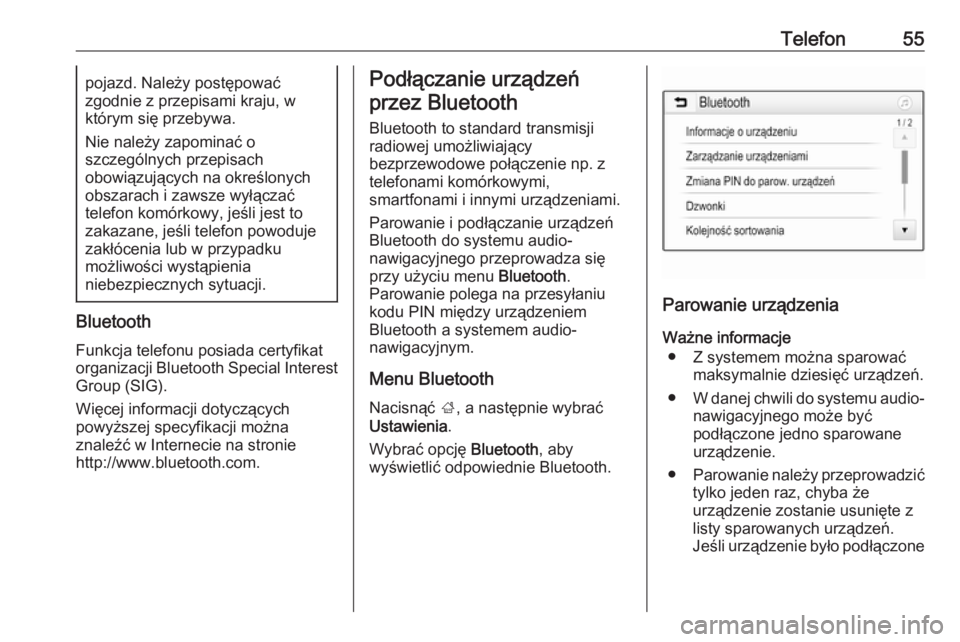
Telefon55pojazd. Należy postępować
zgodnie z przepisami kraju, w
którym się przebywa.
Nie należy zapominać o
szczególnych przepisach
obowiązujących na określonych obszarach i zawsze wyłączać
telefon komórkowy, jeśli jest to
zakazane, jeśli telefon powoduje
zakłócenia lub w przypadku
możliwości wystąpienia
niebezpiecznych sytuacji.
Bluetooth
Funkcja telefonu posiada certyfikat
organizacji Bluetooth Special Interest
Group (SIG).
Więcej informacji dotyczących
powyższej specyfikacji można
znaleźć w Internecie na stronie
http://www.bluetooth.com.
Podłączanie urządzeń
przez Bluetooth
Bluetooth to standard transmisji
radiowej umożliwiający
bezprzewodowe połączenie np. z
telefonami komórkowymi,
smartfonami i innymi urządzeniami.
Parowanie i podłączanie urządzeń
Bluetooth do systemu audio-
nawigacyjnego przeprowadza się
przy użyciu menu Bluetooth.
Parowanie polega na przesyłaniu
kodu PIN między urządzeniem
Bluetooth a systemem audio-
nawigacyjnym.
Menu BluetoothNacisnąć ;, a następnie wybrać
Ustawienia .
Wybrać opcję Bluetooth, aby
wyświetlić odpowiednie Bluetooth.
Parowanie urządzenia
Ważne informacje ● Z systemem można sparować maksymalnie dziesięć urządzeń.
● W danej chwili do systemu audio-
nawigacyjnego może być
podłączone jedno sparowane
urządzenie.
● Parowanie należy przeprowadzić
tylko jeden raz, chyba że
urządzenie zostanie usunięte z
listy sparowanych urządzeń.
Jeśli urządzenie było podłączone
Page 56 of 119
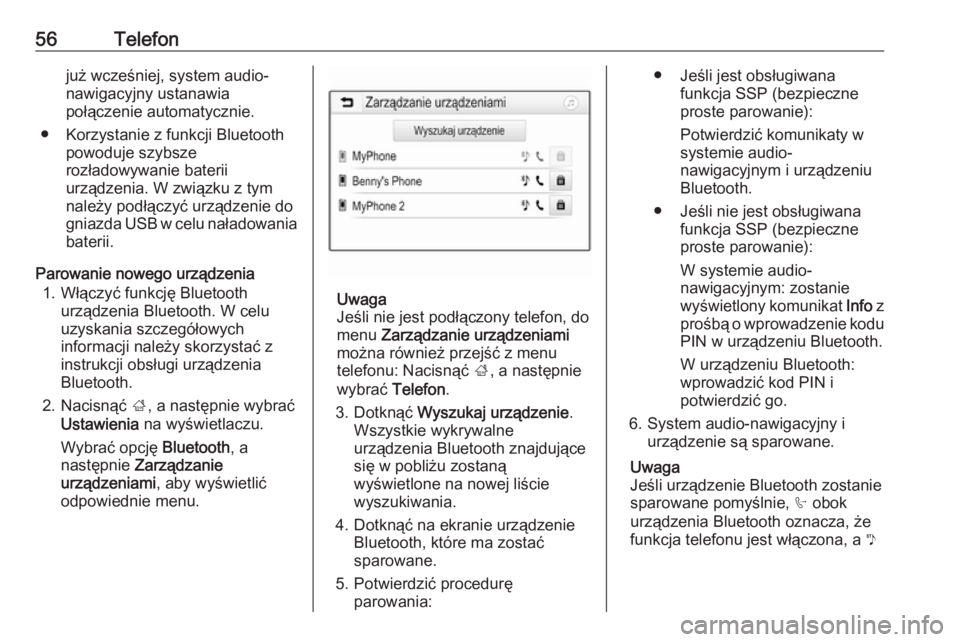
56Telefonjuż wcześniej, system audio-
nawigacyjny ustanawia
połączenie automatycznie.
● Korzystanie z funkcji Bluetooth powoduje szybsze
rozładowywanie baterii
urządzenia. W związku z tym
należy podłączyć urządzenie do
gniazda USB w celu naładowania
baterii.
Parowanie nowego urządzenia 1. Włączyć funkcję Bluetooth urządzenia Bluetooth. W celu
uzyskania szczegółowych
informacji należy skorzystać z
instrukcji obsługi urządzenia
Bluetooth.
2. Nacisnąć ;, a następnie wybrać
Ustawienia na wyświetlaczu.
Wybrać opcję Bluetooth, a
następnie Zarządzanie
urządzeniami , aby wyświetlić
odpowiednie menu.
Uwaga
Jeśli nie jest podłączony telefon, do
menu Zarządzanie urządzeniami
można również przejść z menu
telefonu: Nacisnąć ;, a następnie
wybrać Telefon.
3. Dotknąć Wyszukaj urządzenie .
Wszystkie wykrywalne
urządzenia Bluetooth znajdujące
się w pobliżu zostaną
wyświetlone na nowej liście
wyszukiwania.
4. Dotknąć na ekranie urządzenie Bluetooth, które ma zostać
sparowane.
5. Potwierdzić procedurę parowania:
● Jeśli jest obsługiwana funkcja SSP (bezpieczne
proste parowanie):
Potwierdzić komunikaty w systemie audio-
nawigacyjnym i urządzeniu
Bluetooth.
● Jeśli nie jest obsługiwana funkcja SSP (bezpieczneproste parowanie):
W systemie audio-
nawigacyjnym: zostanie
wyświetlony komunikat Info z
prośbą o wprowadzenie kodu
PIN w urządzeniu Bluetooth.
W urządzeniu Bluetooth:
wprowadzić kod PIN i
potwierdzić go.
6. System audio-nawigacyjny i urządzenie są sparowane.
Uwaga
Jeśli urządzenie Bluetooth zostanie
sparowane pomyślnie, h obok
urządzenia Bluetooth oznacza, że
funkcja telefonu jest włączona, a y
 1
1 2
2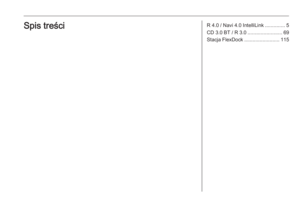 3
3 4
4 5
5 6
6 7
7 8
8 9
9 10
10 11
11 12
12 13
13 14
14 15
15 16
16 17
17 18
18 19
19 20
20 21
21 22
22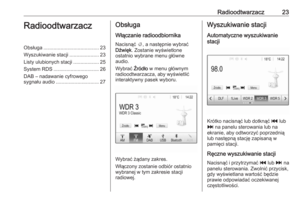 23
23 24
24 25
25 26
26 27
27 28
28 29
29 30
30 31
31 32
32 33
33 34
34 35
35 36
36 37
37 38
38 39
39 40
40 41
41 42
42 43
43 44
44 45
45 46
46 47
47 48
48 49
49 50
50 51
51 52
52 53
53 54
54 55
55 56
56 57
57 58
58 59
59 60
60 61
61 62
62 63
63 64
64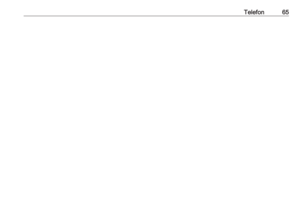 65
65 66
66 67
67 68
68 69
69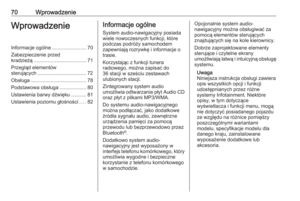 70
70 71
71 72
72 73
73 74
74 75
75 76
76 77
77 78
78 79
79 80
80 81
81 82
82 83
83 84
84 85
85 86
86 87
87 88
88 89
89 90
90 91
91 92
92 93
93 94
94 95
95 96
96 97
97 98
98 99
99 100
100 101
101 102
102 103
103 104
104 105
105 106
106 107
107 108
108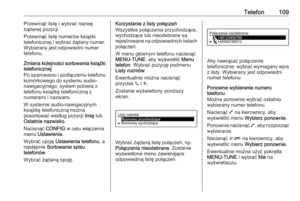 109
109 110
110 111
111 112
112 113
113 114
114 115
115 116
116 117
117 118
118